Pokud máte jediné síťové rozhraní a chcete k němu svázat několik IP adres, pak na Ubuntu Linux je velmi snadné provést a zadat více scénářů. Je to například efektivní metoda, když má systém nebo na pronajatém kořenovém serveru pouze jednu síťovou kartu a uživatel chce hostovat více webových stránek pod různými IP adresami.
Díky konceptu virtuálních síťových rozhraní Linux nabízí elegantní řešení pro vazbu mnoha IP adres na jeden síťový adaptér.
Když máme více fyzických síťových karet, pak každá dostane jedinečný název, např. eth0 pro první kartu nebo eth1 pro druhou síťovou kartu. Ačkoli každá z nich bude mít svou jedinečnou IP adresu, můžeme také nakonfigurovat každou fyzickou síťovou kartu s několika virtuálními rozhraními s vlastní IP adresou.
Pro tento účel musí být specifikováno fyzické rozhraní ( eth0, eth1, eth2 atd.) následované dvojtečkou a číslem virtuálního rozhraní, které má být vytvořeno.
Předpokládejme, že máte jednu NIC (kartu síťového rozhraní) eth0 a chcete vytvořit tři virtuální rozhraní pro přiřazení více IP adres této NIC, takže bude označeno jako eth0:0 , etho:1 , eth0:2 .
Rozhraní virtuální sítě lze konfigurovat pomocí stejných nástrojů jako jejich fyzické protějšky. K tomu můžeme použít grafické uživatelské rozhraní i příkazový řádek, zde si ukážeme obojí.
Přidat více IP adres do Ubuntu 20.04 NIC pomocí GUI
Chcete-li ručně svázat více IP adres pomocí grafického uživatelského rozhraní, přejděte do nastavení kabelové nebo bezdrátové sítě vašeho Ubuntu 20.04 LTS Linux. Zde uvedené kroky budou stejné pro ostatní verze, jako je Ubuntu 18.04, 19.04, 16.04…
Krok 1:Otevřete Nastavení správce sítě Ubuntu
Přejděte na horní panel Ubuntu a na pravé straně klikněte na Síť ikona. Z rozbalovací nabídky vyberte Připojeno kabelem poté Nastavení kabelového připojení.
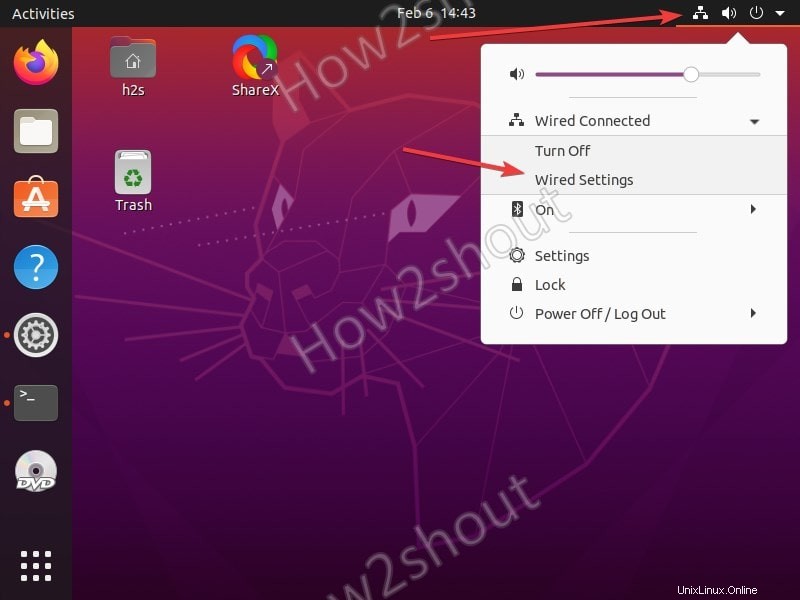
Poté klikněte na Ozubené kolo ikonu pro otevření dalších nastavení souvisejících s konkrétním aktivním připojením ve vašem systému.
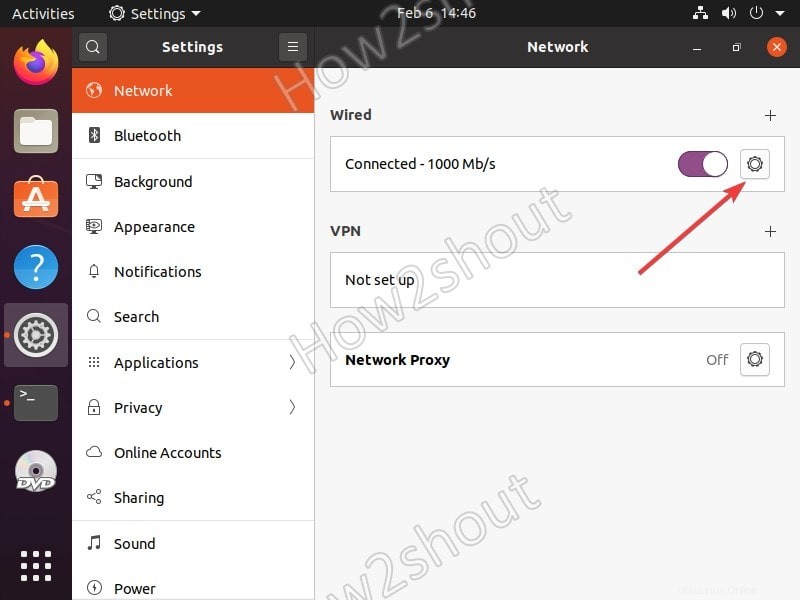
Krok 2:Vyberte IPv4
Kliknutím na kartu Ipv4 získáte přístup k různým metodám načítání IP adresy ve vašem systému Linux.
Krok 3:Ruční přidání více IP adres
Nyní vyberte ruční metodu poskytnutí adresy IP na vašem počítači Ubuntu Linux. Poté uvidíte sekci pro přidání více IP adres, takže přidejte ty, které chcete použít, jak je znázorněno na níže uvedeném snímku obrazovky.
V DNS můžeme použít buď běžný 8.8.8.8 / 4.4.4.4 nebo ten, který máte z vašeho jmenného serveru. Jakmile budete hotovi, uložte nastavení kliknutím na Použít tlačítko…
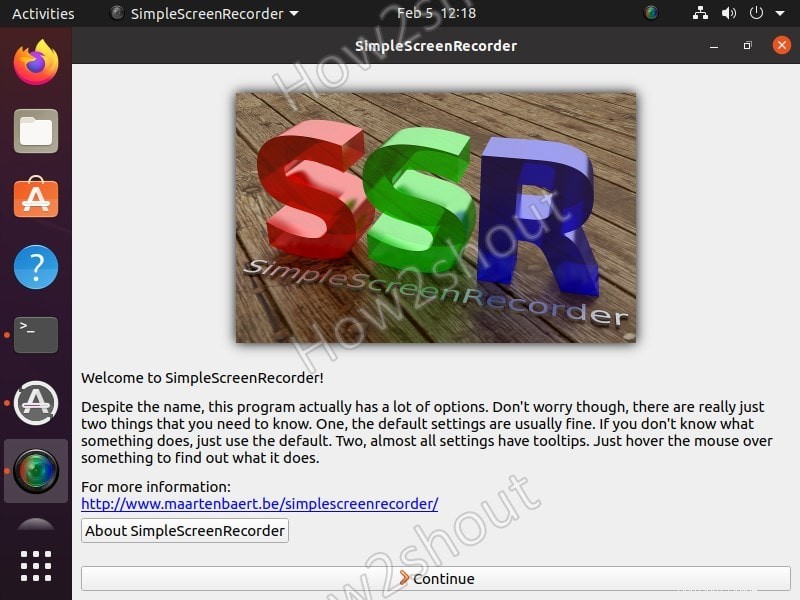
Krok 4:Vypněte a zapněte síťové připojení
Nyní, aby se změny projevily, klikněte na Přepnout dostupné v Nastavení v části Síť sekci jej vypnout a dalším kliknutím jej Zapnete znovu.
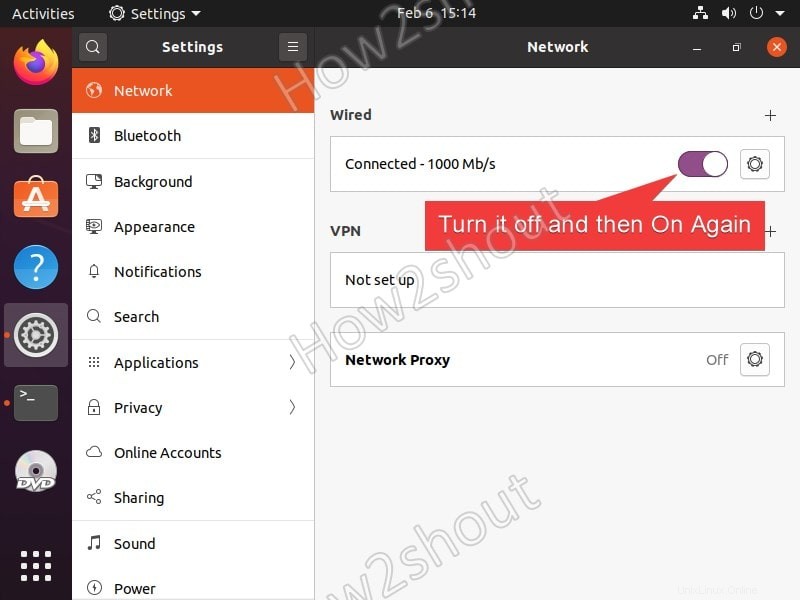
Krok 5:Zkontrolujte IP adresu v terminálu
Chcete-li ověřit, zda se síťové rozhraní našeho systému Ubuntu úspěšně spojilo s více IP adresami, které jsme ručně přiřadili, otevřete Command Terminal a spusťte níže uvedený příkaz:
ip addr
Na snímku obrazovky uvidíte něco podobného. Všechny adresy IP, které jsme nastavili ručně, se zobrazují v příkazovém terminálu, což znamená, že máme více adres pro komunikaci se stejným síťovým rozhraním.
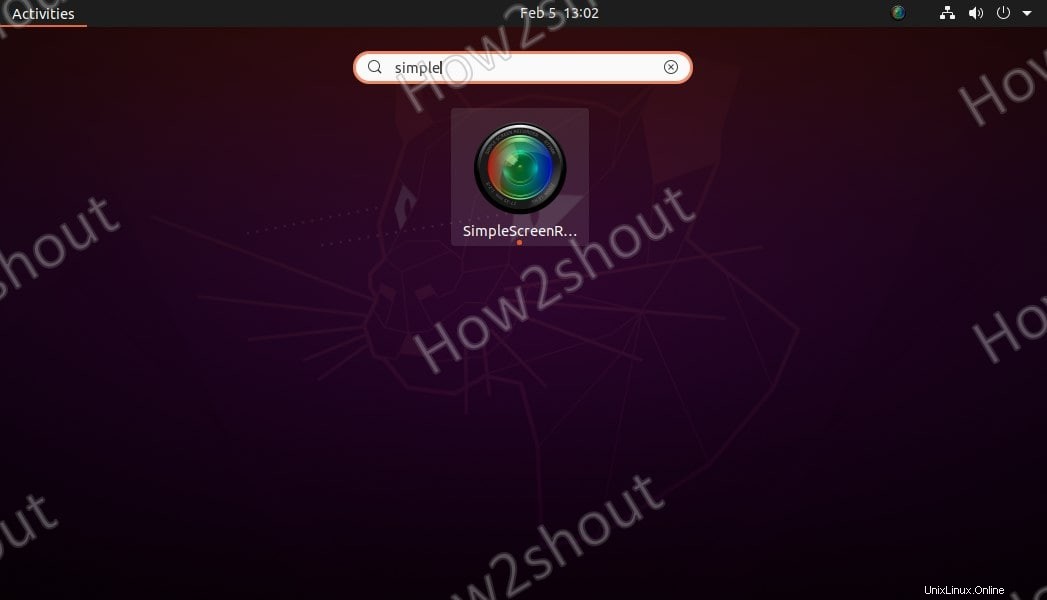
Můžeme to potvrdit pingem na každou IP adresu, kterou jsme nastavili, s jiným počítačem nebo virtuálním strojem dostupným ve stejné síti. Zde používáme Windows PC k pingování adres našeho stroje Ubuntu 20.04 LTS. A všechny byly sděleny.
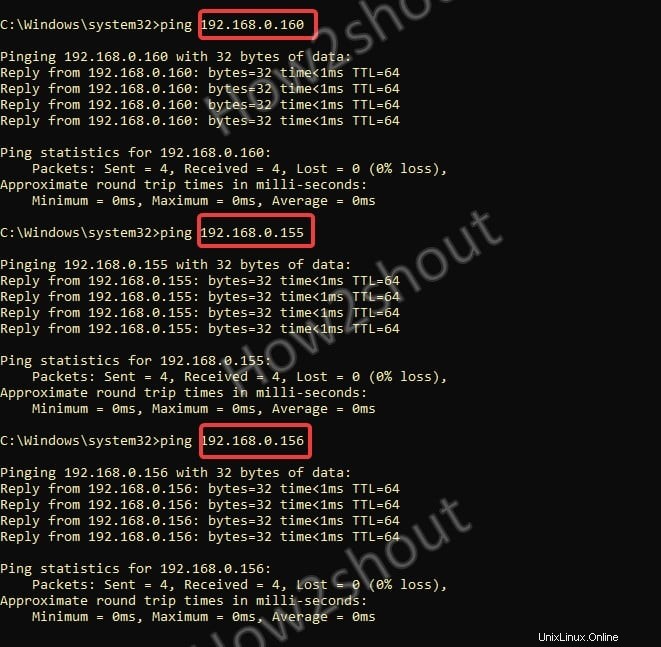
Přidat sekundární IP – dočasné vícenásobné IP adresy pomocí terminálu
Můžeme také dočasně nastavit více adres pomocí příkazového řádku, což znamená, že ve chvíli, kdy restartujeme naše PC nebo server Ubuntu, se opět vrátí na původní jedinou DHCP adresu.
sudo ip addr add 192.168.0.166/24 broadcast 192.168.0.255 dev ens33
Změnit hodnota zelené barvy s, první je IP adresa chcete nastavit a poté vysílat, což není nic jiného než jen rozsah adres a nakonec název vašeho síťového rozhraní. Pokud o nich nevíte, stačí zadat ip addr zobrazí se stávající adresa , brd a rozhraní jméno.
V případě, že jej chcete také označit, výše uvedený příkaz bude použit tímto způsobem:
sudo ip addr add 192.168.0.166/24 broadcast 192.168.0.255 dev ens33 label ens33:1
Jediné, co musíte přidat, je štítek s názvem rozhraní následovaným číslem virtuálního rozhraní, které může 1, 2, 3…..
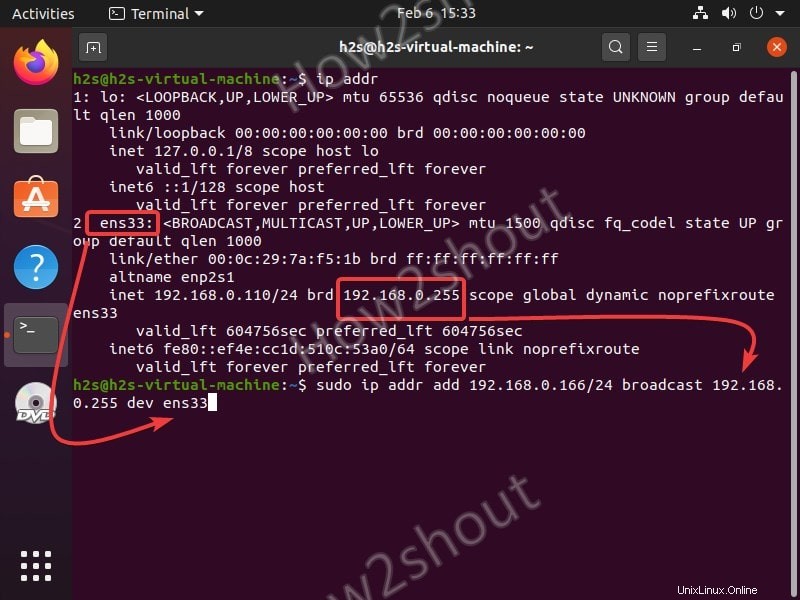
Po příkazu uvidíte ještě jednu adresu pro komunikaci vašeho síťového rozhraní.
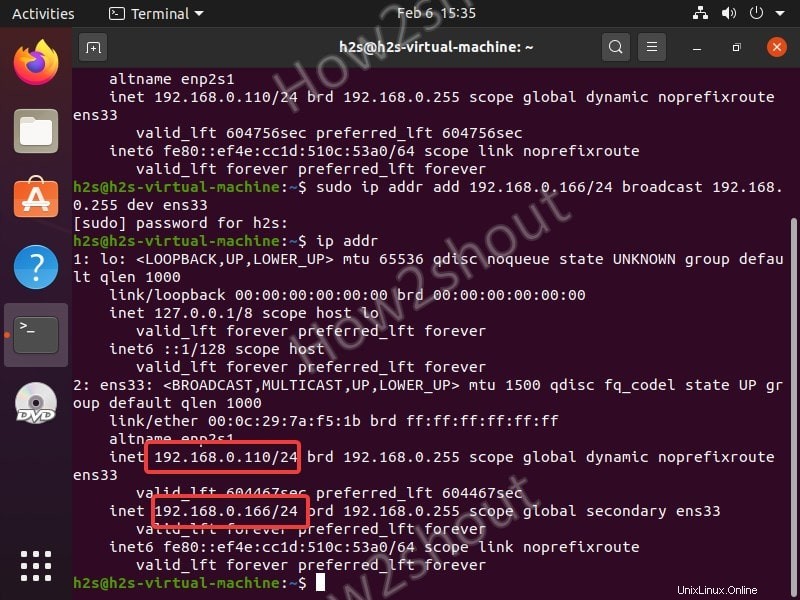
Odstranění sekundárních IP adres
V případě, že chcete odstranit adresu bez restartování počítače, pak v příkazu nahradit add s del
sudo ip addr add 192.168.0.166/24 broadcast 192.168.0.255 dev ens33
Potom bude stejný příkaz vypadat takto:
sudo ip addr del 192.168.0.166/24 broadcast 192.168.0.255 dev ens33
Tímto způsobem můžeme svázat více IP adres s naším Ubuntu Serverem nebo Desktopem trvale pomocí grafického uživatelského rozhraní a dočasně přes terminál příkazového řádku.